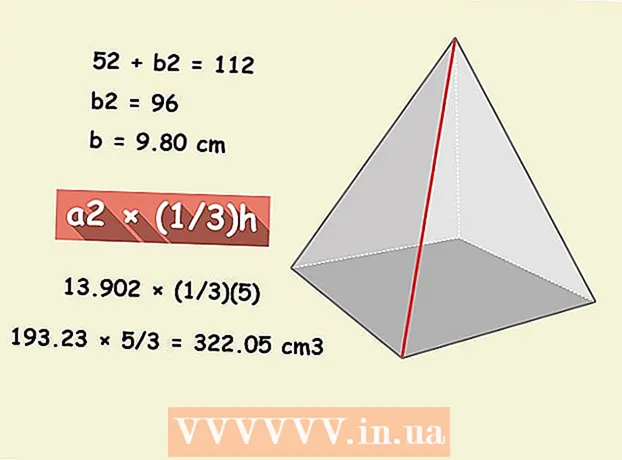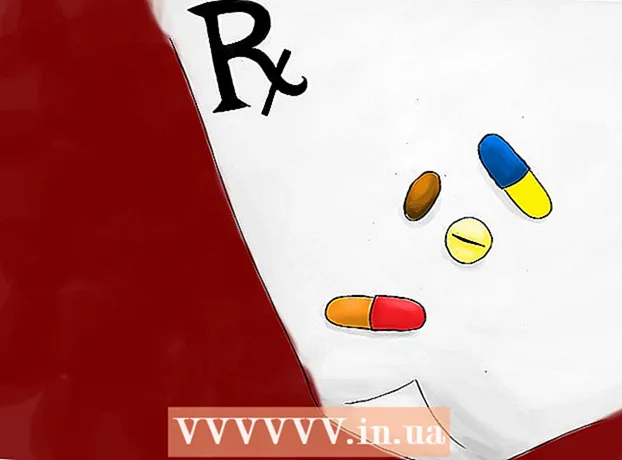作者:
Roger Morrison
创建日期:
5 九月 2021
更新日期:
1 七月 2024
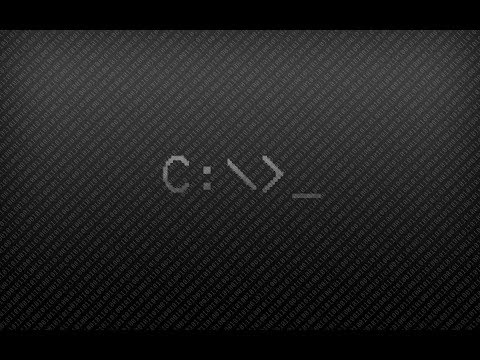
内容
- 踩
- 第4部分(共1部分):启用远程重启
- 第2部分,共4部分:在Windows防火墙中启用远程重新启动
- 第4部分(共3部分):找出计算机的名称
- 第4部分(共4部分):通过命令提示符重新启动
- 尖端
- 警示语
此WikiHow教您如何使用命令提示符从您自己的计算机重新启动网络上的另一台计算机。如果以前未将计算机设置为远程引导,则不能使用命令提示符远程重新启动计算机,如果该计算机不在网络中,则不可能。
踩
第4部分(共1部分):启用远程重启
 确保您有权访问要重新启动的计算机。 在可以远程重新引导网络上的计算机之前,必须设置该计算机,以便可以远程访问该设备。
确保您有权访问要重新启动的计算机。 在可以远程重新引导网络上的计算机之前,必须设置该计算机,以便可以远程访问该设备。  开启开始
开启开始  类型 服务 在开始。 这将导致计算机搜索服务程序。
类型 服务 在开始。 这将导致计算机搜索服务程序。  点击 服务. 这是“开始”窗口顶部的齿轮图标。服务窗口将打开。
点击 服务. 这是“开始”窗口顶部的齿轮图标。服务窗口将打开。 - 如果未出现此选项,请键入 services.msc 在开始中强制显示该选项。
 向下滚动并单击 远程注册表. 这些可以在主窗口的“ R”部分中找到。点击 远程注册表 选择它。
向下滚动并单击 远程注册表. 这些可以在主窗口的“ R”部分中找到。点击 远程注册表 选择它。  点击“属性”。 这是一个灰色正方形,上面有一个文件夹图像,位于选项卡的正下方 展示 在窗口顶部。将打开“属性”窗口。
点击“属性”。 这是一个灰色正方形,上面有一个文件夹图像,位于选项卡的正下方 展示 在窗口顶部。将打开“属性”窗口。  点击“启动类型”下拉菜单。 该菜单位于窗口中心“启动类型”标题的右侧。将会出现许多选项。
点击“启动类型”下拉菜单。 该菜单位于窗口中心“启动类型”标题的右侧。将会出现许多选项。  选择 自动地. 在下拉菜单中单击 自动地.
选择 自动地. 在下拉菜单中单击 自动地.  点击 好的. 您可以在窗口底部找到它。这将启用此计算机上的远程重新引导。
点击 好的. 您可以在窗口底部找到它。这将启用此计算机上的远程重新引导。
第2部分,共4部分:在Windows防火墙中启用远程重新启动
 开启开始
开启开始  类型 防火墙 在开始。 这将搜索Windows防火墙。
类型 防火墙 在开始。 这将搜索Windows防火墙。  点击 Windows防火墙. 这是一个石墙和地球的图标。您可以在“开始”窗口的顶部找到它。
点击 Windows防火墙. 这是一个石墙和地球的图标。您可以在“开始”窗口的顶部找到它。  点击 允许应用或组件通过Windows防火墙访问. 该链接可以在窗口的左上方找到。这将打开计算机上所有程序和服务的列表。
点击 允许应用或组件通过Windows防火墙访问. 该链接可以在窗口的左上方找到。这将打开计算机上所有程序和服务的列表。  点击 更改设置. 可以在程序列表的右上方找到此选项。如果单击此按钮,则将打开程序列表。
点击 更改设置. 可以在程序列表的右上方找到此选项。如果单击此按钮,则将打开程序列表。  向下滚动到选项“ Windows Management Instrumentation(WMI)”。 该程序几乎位于程序列表的底部。
向下滚动到选项“ Windows Management Instrumentation(WMI)”。 该程序几乎位于程序列表的底部。  选中“ Windows Management Instrumentation”框。 这是该选项的左侧。
选中“ Windows Management Instrumentation”框。 这是该选项的左侧。 - 如果您使用的计算机已连接到公共网络,则还必须在页面最右侧选中“公共”框。
 点击 好的. 该按钮可以在窗口底部找到。 Windows防火墙将不再阻止此计算机上的远程访问。
点击 好的. 该按钮可以在窗口底部找到。 Windows防火墙将不再阻止此计算机上的远程访问。
第4部分(共3部分):找出计算机的名称
 开启开始
开启开始  打开资源管理器
打开资源管理器  点击 这台电脑. 这是“文件资源管理器”窗口左侧的计算机形状的文件夹。
点击 这台电脑. 这是“文件资源管理器”窗口左侧的计算机形状的文件夹。  点击 电脑标签。 此选项位于窗口的左上方。菜单将出现在选项卡下。
点击 电脑标签。 此选项位于窗口的左上方。菜单将出现在选项卡下。  点击 特性. 这是菜单最左侧白色方形上的红色复选标记。这将打开此计算机的“属性”页面。
点击 特性. 这是菜单最左侧白色方形上的红色复选标记。这将打开此计算机的“属性”页面。  写下计算机的名称。 您将在页面中间的“计算机名称,域和工作组设置”标题下找到带有“计算机名称”的部分。
写下计算机的名称。 您将在页面中间的“计算机名称,域和工作组设置”标题下找到带有“计算机名称”的部分。 - 确保准确输入此菜单中显示的名称。
第4部分(共4部分):通过命令提示符重新启动
 启动网络上的另一台计算机。 在此计算机上,您必须以管理员身份登录,并且计算机必须与要重新引导的计算机连接到同一网络。
启动网络上的另一台计算机。 在此计算机上,您必须以管理员身份登录,并且计算机必须与要重新引导的计算机连接到同一网络。  开启开始
开启开始  类型 命令提示符. 这将在您的计算机上搜索命令提示符。
类型 命令提示符. 这将在您的计算机上搜索命令提示符。  点击
点击  类型 关机/我 在命令提示符下,然后按 ↵输入. 此命令将打开一个窗口,您可以使用该窗口远程启动另一台计算机。
类型 关机/我 在命令提示符下,然后按 ↵输入. 此命令将打开一个窗口,您可以使用该窗口远程启动另一台计算机。  点击 添加…. 您可以在窗口右侧找到它。这将打开另一个窗口。
点击 添加…. 您可以在窗口右侧找到它。这将打开另一个窗口。  输入另一台计算机的名称。 在窗口的文本字段中输入要重新启动的计算机的名称。
输入另一台计算机的名称。 在窗口的文本字段中输入要重新启动的计算机的名称。 - 如果尚未找到计算机的名称,请在继续操作之前立即执行此操作。
 点击 好的. 此按钮在窗口的底部。
点击 好的. 此按钮在窗口的底部。  确保将计算机配置为可以进行远程访问。 在询问您希望这些计算机做什么的部分中,单击下拉菜单并选择 重新开始 如果尚未在此处列出。
确保将计算机配置为可以进行远程访问。 在询问您希望这些计算机做什么的部分中,单击下拉菜单并选择 重新开始 如果尚未在此处列出。 - 您也可以选中或取消选中在关闭计算机之前警告计算机用户的选项,或调整重新启动的时间限制(默认设置为30秒)。
 点击 好的. 此按钮在窗口的底部。这将通知另一台计算机在指定时间内将重新启动。
点击 好的. 此按钮在窗口的底部。这将通知另一台计算机在指定时间内将重新启动。
尖端
- 如果要关闭的计算机安装了第三方防病毒软件或防火墙软件,则可能需要先禁用它,然后才能进行远程重新启动。
警示语
- 未经用户许可,切勿重新启动计算机。